Google มีแนวโน้มที่จะเปิดตัวคุณลักษณะใหม่ๆ สำหรับแอปของตนบน iOS ก่อนที่จะเผยแพร่บน Android อย่างไรก็ตาม สิ่งนี้ไม่ได้เกิดขึ้นกับ Google Mapsจนถึงตอนนี้ ตัวเลือกวิดเจ็ตมีน้อย ทั้งหมดนี้มีการเปลี่ยนแปลงด้วยการอัปเดตล่าสุดของแอป Google Maps สำหรับ iPhone และ iPad
- แอพเหล่านี้มีวิดเจ็ต iOS 14 ที่ดีที่สุด
- วิธีเพิ่ม Amazon ถามวิดเจ็ต Alexa ไปที่หน้าจอหลักบน iPhone และ iPad
- ในที่สุดคุณสมบัติของ iOS 15 ก็ใช้ประโยชน์จาก Neural Engine ของ iPhone ได้แล้ว
- วิธีเปลี่ยนไอคอน iPhone ด้วย iOS 14
- วิธีสร้างสมาร์ทลิสต์ในการเตือนความจำ
ใน โพสต์บล็อกGoogle ได้ประกาศคุณลักษณะใหม่สองสามอย่างที่มีอยู่ในการอัปเดตล่าสุดนี้ ซึ่งรวมถึงความสามารถในการแชร์ตำแหน่งปัจจุบันของคุณจาก iMessage และสุดท้ายนำโหมดมืดมาสู่แอป iOS อีกคุณสมบัติหนึ่งที่มีให้ใช้งานในขณะนี้คือชุดวิดเจ็ตที่ใช้บน iPhone หรือ iPad ของคุณ
สารบัญ
-
ใช้วิดเจ็ต Google Maps บน iPhone
- กระทู้ที่เกี่ยวข้อง:
ใช้วิดเจ็ต Google Maps บน iPhone
ด้วยการอัปเดตล่าสุดนี้ Google Maps มีวิดเจ็ตสองแบบให้คุณเลือก อย่างแรกคือวิดเจ็ตขนาด 2 x 2 แบบง่ายๆ ที่แสดงให้คุณเห็นว่าสภาพการเดินทางในพื้นที่ของคุณเป็นอย่างไร วิดเจ็ตที่สองคือวิดเจ็ตขนาด 4 x 2 ที่มีทางลัดสี่แบบที่แตกต่างกัน พร้อมด้วยแถบค้นหาเพื่อค้นหาที่อยู่ผ่านแผนที่ สำหรับทางลัดดังกล่าวมีดังต่อไปนี้:
- บ้าน
- ทำงาน
- ร้านอาหาร
- แก๊ส
อย่างที่คุณคาดไว้ การแตะที่บ้านหรือที่ทำงานจะดึงเส้นทางไปยังตำแหน่งเหล่านั้น ในขณะเดียวกัน ปุ่มลัดสำหรับร้านอาหารและน้ำมันจะแสดงผลที่สอดคล้องกัน ดังนั้นคุณจึงสามารถหาจุดทานอาหารหรือเติมน้ำมันในถังน้ำมันได้ในขณะที่คุณไปเที่ยวพักผ่อน
แม้ว่าคุณลักษณะนี้จะยังไม่พร้อมใช้งานสำหรับทุกคน แต่ Google ยืนยันว่าวิดเจ็ตใหม่กำลังเปิดตัวในช่วงเดือนนี้ เมื่อมาถึง ต่อไปนี้คือวิธีที่คุณสามารถใช้ Maps Widget บน iPhone หรือแม้แต่ iPad ของคุณ:
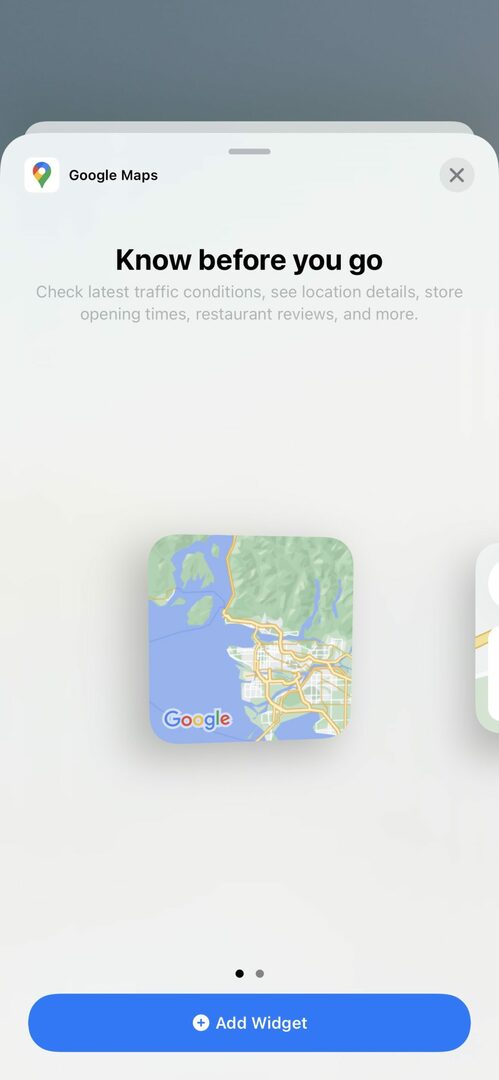
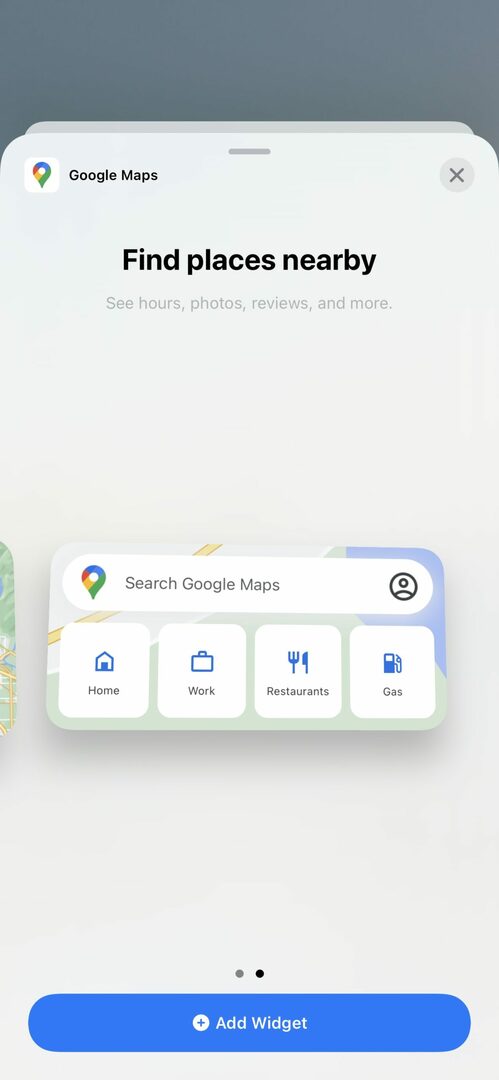
- จากหน้าจอหลักของคุณ ให้กดพื้นที่ว่างค้างไว้เพื่อเข้าสู่โหมดกระตุก
- แตะ เพิ่ม ปุ่มที่มุมซ้ายบน
- ค้นหาและเลือกแอป Google Maps
- เลือกจากสองวิดเจ็ตที่แสดง
- แตะ เพิ่มวิดเจ็ต ปุ่มที่ด้านล่าง
- แตะ อนุญาต เพื่อ "อนุญาตให้วิดเจ็ตจาก Google Maps ใช้ตำแหน่งของคุณ"
- วางวิดเจ็ตทุกที่ที่คุณต้องการบนหน้าจอหลักของคุณ
- แตะ เสร็จแล้ว ที่มุมขวาบน
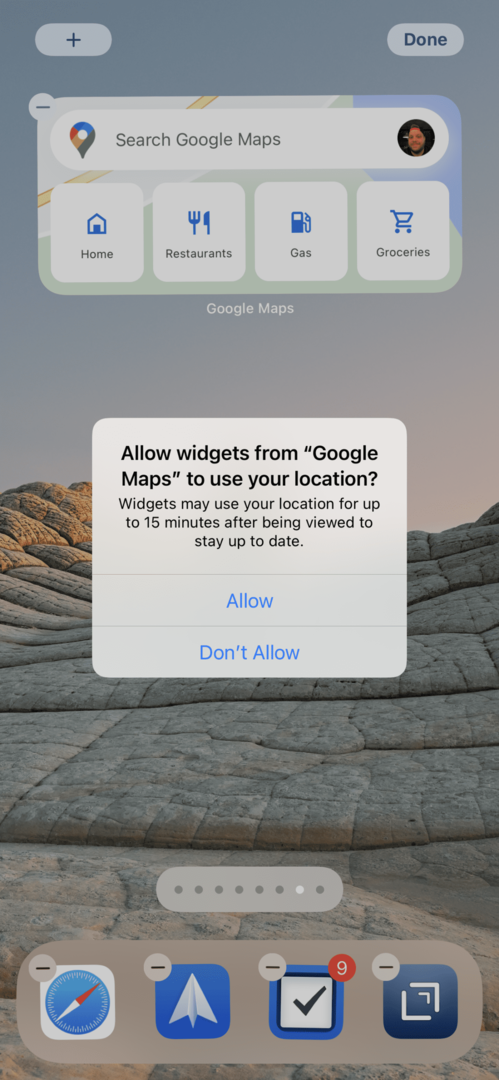
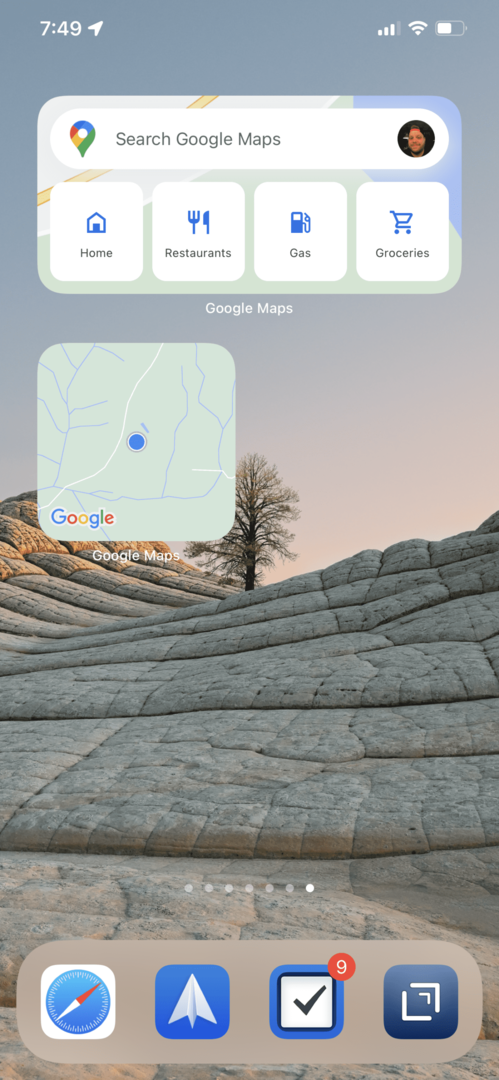
ตอนนี้ คุณสามารถตรวจสอบสภาพการจราจรรอบๆ ตัวคุณ หรือดึงเส้นทางไปทำงานอย่างรวดเร็วเมื่อคุณมาสาย เป็นเรื่องน่าประหลาดใจเล็กน้อยที่ฟีเจอร์เหล่านี้เพิ่งมาถึง iPhone และ iPad Apple เปิดตัว iOS 14 เมื่อเกือบปีที่แล้ว และเราได้เห็นวิดเจ็ตดีๆ สองสามตัวบน App Store แล้ว สัปดาห์นี้เพียงสัปดาห์เดียว เราได้เห็น Amazon และ Google ก้าวไปด้วยกัน
แจ้งให้เราทราบว่าคุณคิดอย่างไรเกี่ยวกับวิดเจ็ตใหม่เหล่านี้ และคุณต้องการใช้ Google หรือ Apple สำหรับการนำทางที่คุณต้องการ
แอนดรูว์เป็นนักเขียนอิสระที่มีพื้นฐานมาจากชายฝั่งตะวันออกของสหรัฐอเมริกา
เขาได้เขียนบทความให้กับไซต์ต่างๆ มากมายในช่วงหลายปีที่ผ่านมา รวมถึง iMore, Android Central, Phandroid และอื่นๆ อีกสองสามแห่ง ตอนนี้เขาใช้เวลาทำงานให้กับบริษัท HVAC ในขณะที่ทำงานเป็นนักเขียนอิสระในเวลากลางคืน